「予約システムを入れたいけど…、お客様がちゃんと使えるか心配」
「操作が難しかったら、逆に予約が減ってしまいそう…」
そんなふうに、導入前に不安を感じていませんか?
ネット予約の時に、ちょっとでもめんどうだなって思ったらお客さまって簡単に予約を辞めちゃうので、ここは大事なポイントです。
スクエア予約は見やすい画面設計で、誰でも迷わず予約できます。
今回は、そんなスクエア予約の「使い方」「お客様の予約画面」「実際の流れ」について、実際のスクショ付きで紹介しますね。
スクエア予約は、オンライン予約に慣れていない人でも予約しやすいことを大切に作られています。
予約の流れも簡単で、画面に沿って進めるだけで迷わず完了できるので、はじめての方でも安心して導入できます。
スクエア予約の設定方法!10分で完了
今回はより簡単なブラウザからログインするスクエアデータで予約ページを作りますが、アプリでも同じ操作で大丈夫です!
オーナー側で、サービス内容の設定をします。
スクエアデータにログインして【サービスと商品】>【商品】>【サービスライブラリ】をクリック
サービスを作成をクリックして予約できるサービスを作りますね。
サービスの名前、カテゴリ、価格、期間(サービスにかかる時間)を入力します。
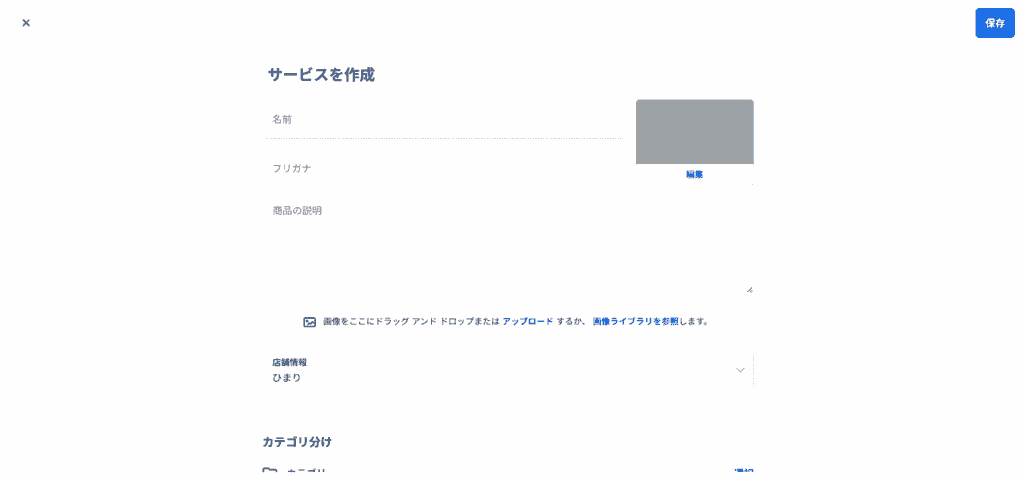
【予約後の延長時間を確保】をオンにしてサービス後のインターバル時間を確保、【オンライン予約可能】がオンになっていることを確認して保存します。
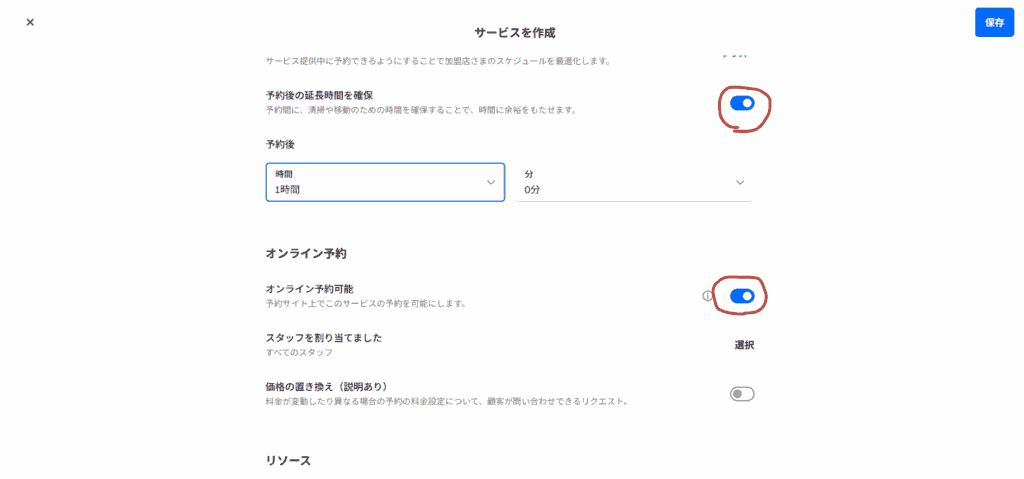
必要な提供サービスを作成してください。
オンライン予約の受付設定をします
【予約】>【オンライン予約】>【チャネル】をクリックして【オンライン予約を有効にする】をオンにします。
予約の受付の【表示】をクリックするとあなたの予約サイトが表示されます。
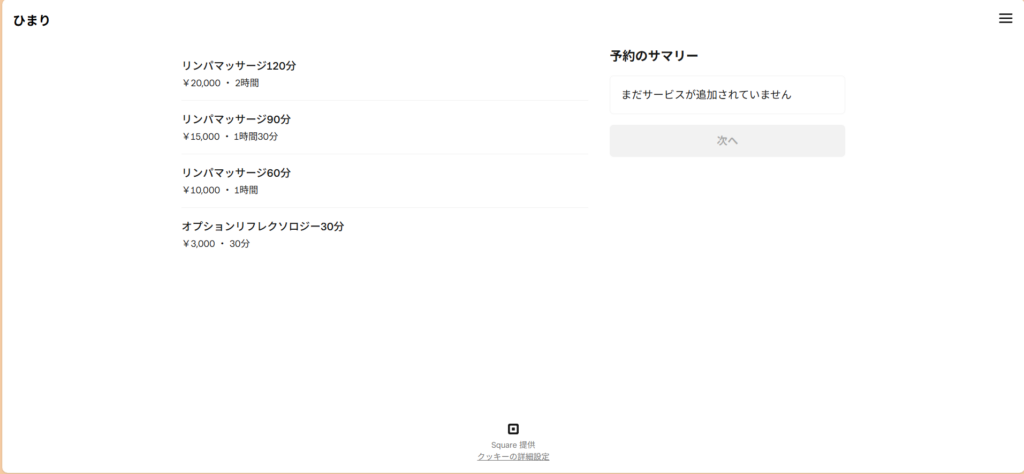
【予約フローを既存のサイトに追加する】を始めると、予約サイトのURLが表示されるので、コピーしてサイトやインスタに貼り付けて使うことができます!
スクエアデータでの予約管理画面はこんな感じですよ。
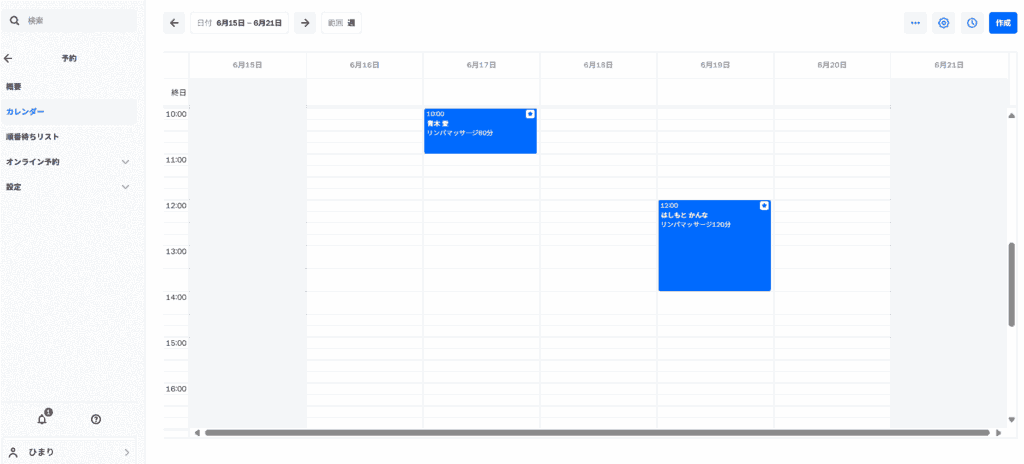
スクエア予約の無料プランできることをこちらの記事で詳しく紹介しています。
ぜひ参考にしてください。
無料でここまでできるの?と驚くはずです。
スクエア公式サイト
スクエア予約のお客さまの予約方法
つづいて、お客さまの予約画面を確認しますね。
今回はスマホで実際の予約画面を紹介しています。

お客さまの予約方法は途中離脱を防ぐためにかなり重要な部分ですが、お店側が見落としがちな点です。
スマホで予約ページを開くと、次のような流れで進みます。
サービスを選択
「受けたいメニュー」をタップ。
スッキリ見やすい画面で、迷いなく選べます。
写真やサービスの詳細を登録することもできますよ。
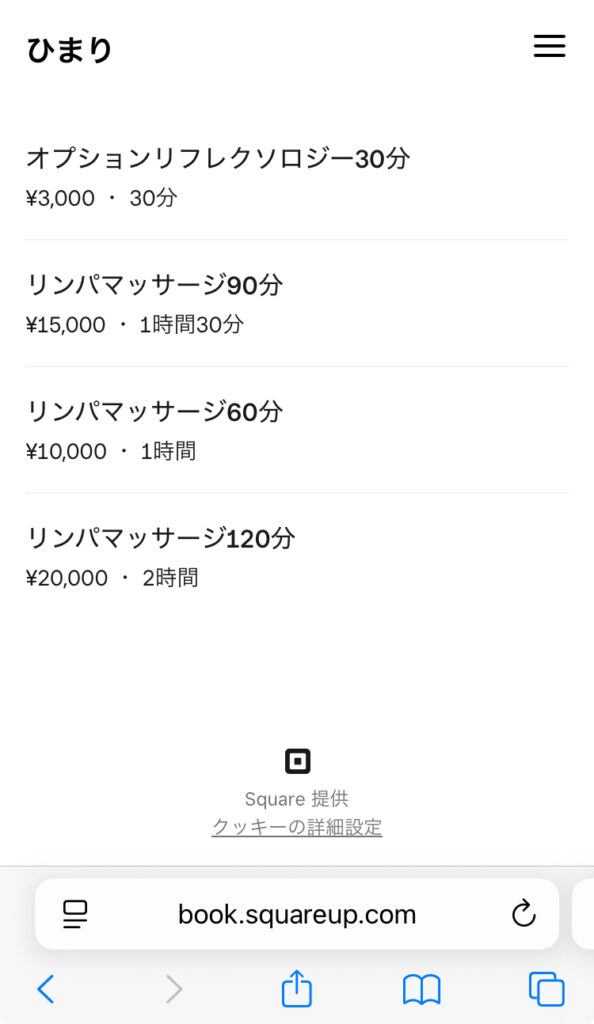
日時を選ぶ
カレンダーが表示され、予約可能な日時だけが表示されます。
スマホに最適化された表示なので、操作が苦手な人でもスムーズに選択可能です。

名前・電話番号・メールアドレスを入力
最小限の情報のみ入力。
リピートのお客様は自動ログインされるので、この入力すらいりません
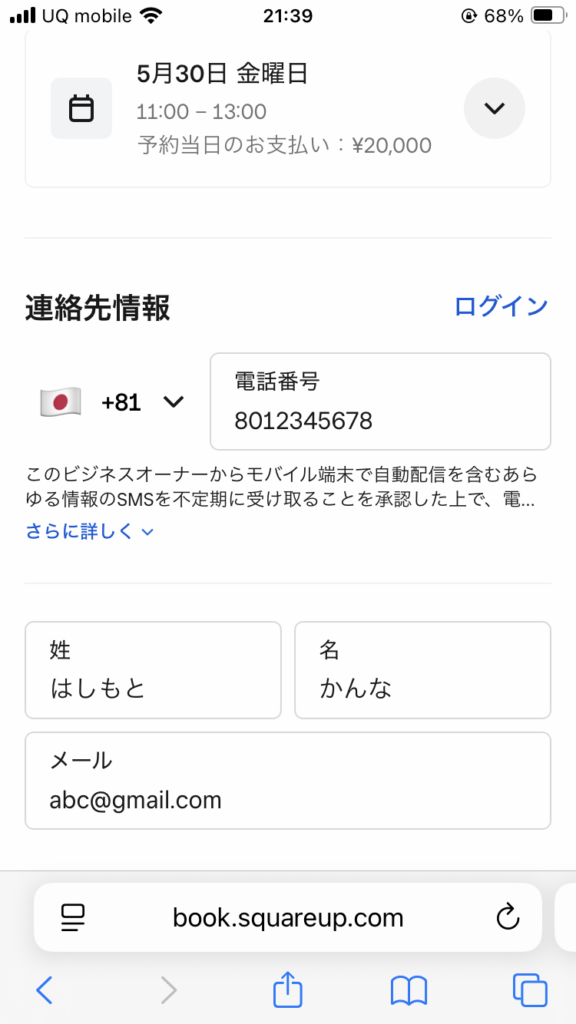
「予約する」をタップして完了
最後に「予約する」ボタンを押すと、確認メールが届きます。
しかも無料システムなのに、タップ一つでお客さまのカレンダーと同期してくれるという親切さ。
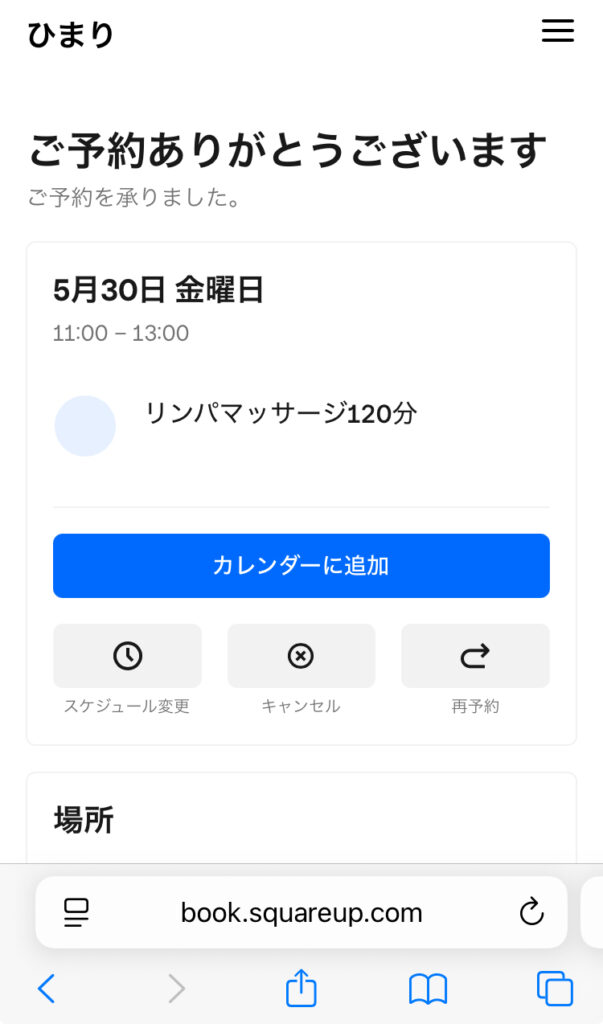
ネット予約って「ちょっとめんどくさいな」って思わせちゃうだけで、お客さまが離脱しちゃうんです。
このスムーズな流れなら、お客さまもするっと予約しちゃいますよね!
ブランディングにも配慮あり
わたしはベーシックなまま使っていますが、実は予約画面のカラーやロゴなど、お客さまの目に触れる部分は自由にカスタマイズできるんです!
温かみのある雰囲気を出したいならピンク、高級感を出したいならパープル、アクティブなスポーツジムならレッドなど、あなたのお店らしさをだすこともできるんです。
これって他の予約システムではあまりできないんですよ。
スッキリしたシンプルなシステムですが、インスタやホームページから導線を敷くなら、統一感を出すと、安心して予約できるますよね。
スクエア公式サイト
予約が入ったら通知が届く!店舗側も見やすいスクエアの管理画面
予約が入ると、店舗側にはメールとアプリ通知が届きます。
スクエアデータかアプリにログインすれば、カレンダー形式で予約の一覧が見られるので、手帳感覚で管理できます。
急なキャンセルや変更にもすぐ対応できるよう、予約の変更・削除もワンタップで完結。
パソコンがなくても、スマホだけでスケジュール管理が完了します。
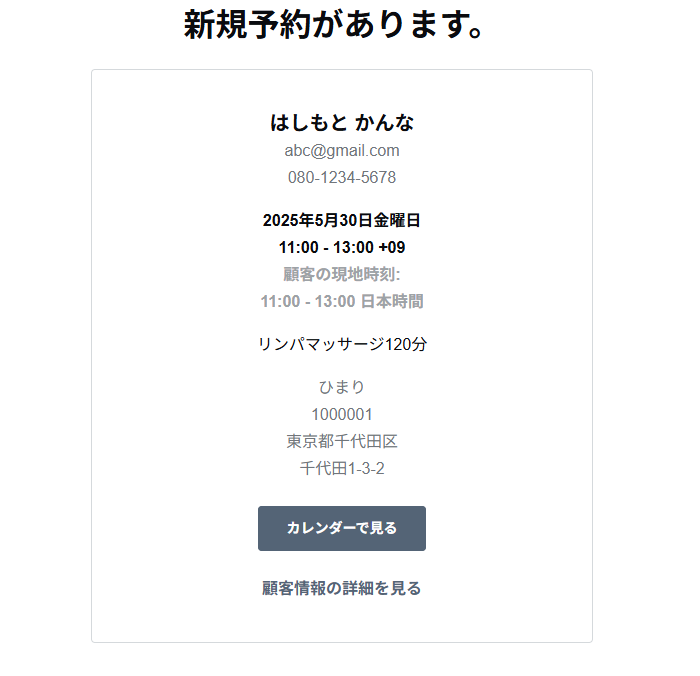
無料で始めるスクエア予約導入の流れ
スクエア予約の始め方はとても簡単!
スクエア公式サイトから無料アカウントを作成して、あなたの事業の確認をするだけです。
必要なのはメールアドレスと銀行口座だけ。
口座はいつでも変更できるので、安心してくださいね。
スクエア公式サイトからメールアドレス、パスワードを登録後、事業内容の簡単なアンケートに答えてアカウントを作成します。
これでスクエアアカウントは作成できました!
スクエア予約はキャッシュレス決済についている無料機能なので、事業者としての確認が必要です。
無料で使うためにはキャッシュレス決済の申し込みで本人確認をしましょう。

キャッシュレスの申し込みもしないとダメなの?

WEB予約ってお客さまの名前や電話番号、個人情報を貰いますよね。
だから、安全に使うために事業者としての確認が必要なんです。
スクエアはキャッシュレス決済の申し込みで事業者確認をしているんですよ。
今すぐキャッシュレス決済を始める予定がなくても大丈夫!
申し込みをしたら、審査が下りなくてもすぐに予約システムは使えます。
入金用の銀行口座を登録するだけで、スクエア予約は完全無料で使うことができます。
登録口座はいつでも変更できるので、安心してくださいね。
通常は銀行口座で本人認証ができるのですが、口座の住所と現住所が違ったりすると、本人確認書類のアップロードが必要になることがあります。
免許証やマイナカードで大丈夫!
審査は最短当日で完了します。

スクエアの決済手数料が1.8%+80円になるプランも始まったよ!
実際に引かれる金額を計算してみたので、参考にしてくださいね。
決済単価11500円が、2.5%プランとの損益分岐点です。
スクエアの決済手数料が1.8%!詳しく紹介
スクエア予約ならお客さまも操作しやすい
スクエア予約は、使う人にやさしいが徹底されています。
お客様に説明しなくても、画面の誘導だけで迷わず予約できる流れになっているのは、大きな安心ポイント。
これって少しでも迷ったら、お客さまは離脱しちゃうので、予約システムを選ぶときにはすごく大事なことなんです。
また、お店側も特別な知識なしでも、最短10分で予約ページが完成します。
「自分にも扱えるかな…」と不安に思ってるなら、まずは試してみてください。
無料プランでも十分に使えるので、初期費用ゼロで導入できます。
まずはURLを作って、自分のスマホで予約体験してみませんか。
無料のキャッシュレス決済の申し込みをするだけで
スクエア予約も無料で使えます!


